edge 清理缓存 Microsoft Edge浏览器怎样清理缓存
更新时间:2024-05-20 14:01:54作者:yang
Microsoft Edge浏览器是一款功能强大的浏览器,但随着我们在浏览网页的过程中,会产生大量的缓存文件,这些文件占用了我们的存储空间并可能影响浏览器的运行速度,清理Edge浏览器的缓存变得尤为重要。接下来我们将介绍如何清理Edge浏览器的缓存,让您的浏览器保持高效运行。
步骤如下:
1.打开Microsoft Edge浏览器,点击位于图示位置的【中心】的图标。
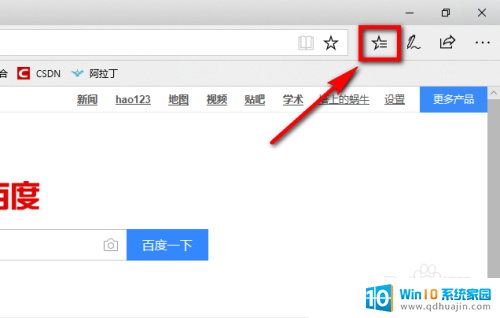
2.点击“中心”后会展开一个列表,在列表上方有一个菜单栏。在菜单栏中点击图示位置的时钟图标。
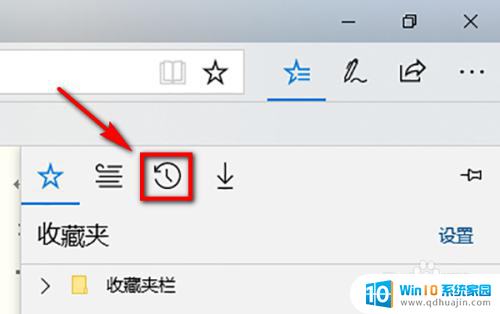
3.此时就能看到该浏览器的浏览页面了,在页面中点击【清除历史记录】就可以将浏览的缓存清理掉了。
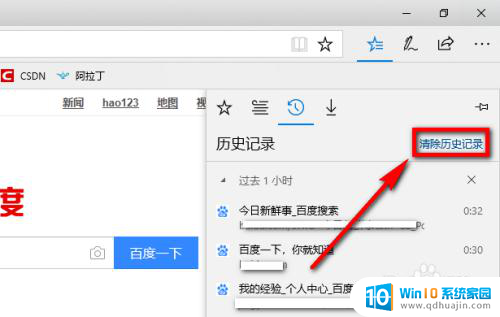
以上是有关清理 Edge 缓存的全部内容,如果您遇到此问题,您可以按照以上方法解决,希望这些方法能对您有所帮助。
edge 清理缓存 Microsoft Edge浏览器怎样清理缓存相关教程
热门推荐
电脑教程推荐
win10系统推荐
- 1 萝卜家园ghost win10 64位家庭版镜像下载v2023.04
- 2 技术员联盟ghost win10 32位旗舰安装版下载v2023.04
- 3 深度技术ghost win10 64位官方免激活版下载v2023.04
- 4 番茄花园ghost win10 32位稳定安全版本下载v2023.04
- 5 戴尔笔记本ghost win10 64位原版精简版下载v2023.04
- 6 深度极速ghost win10 64位永久激活正式版下载v2023.04
- 7 惠普笔记本ghost win10 64位稳定家庭版下载v2023.04
- 8 电脑公司ghost win10 32位稳定原版下载v2023.04
- 9 番茄花园ghost win10 64位官方正式版下载v2023.04
- 10 风林火山ghost win10 64位免费专业版下载v2023.04